Windows 7 で Overwatch 2 を実行するには、次のヒントを試してください。
- ユーザーは、Windows 7 オペレーティング システムで Overwatch 2 を実行できます。
- Windows 7 で既存のオーバーウォッチ ゲームを更新すると、オーバーウォッチ 2 のインストールに役立ちます。
- 特定の Windows 7 更新プログラムをインストールして BIOS を更新すると、PC の互換性が向上します。
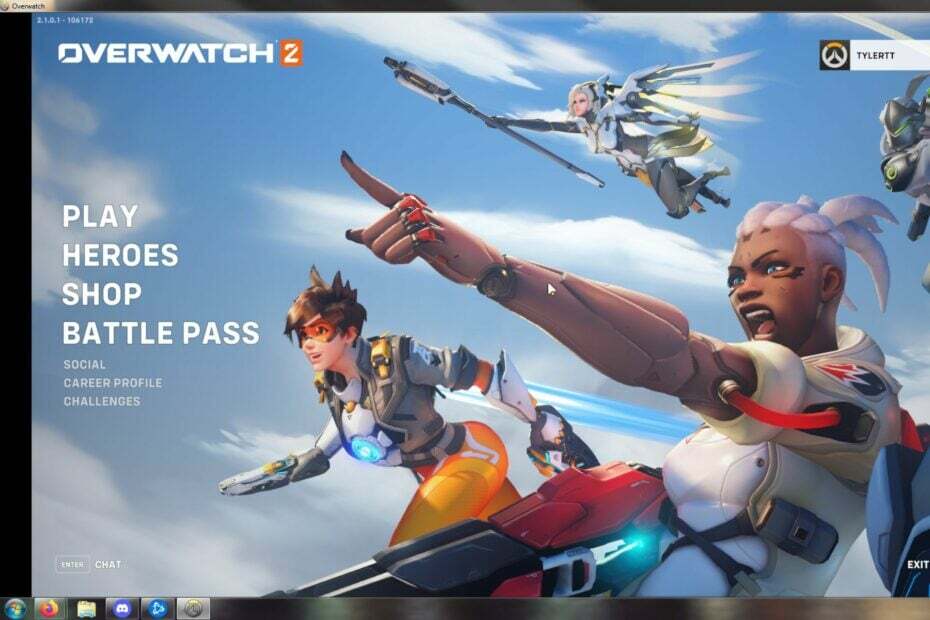
バツダウンロードファイルをクリックしてインストール
このソフトウェアは、一般的なコンピューター エラーを修復し、ファイルの損失、マルウェア、ハードウェア障害からユーザーを保護し、PC を最適化して最大のパフォーマンスを実現します。 3 つの簡単な手順で PC の問題を修正し、ウイルスを今すぐ削除します。
- Restoro PC修復ツールをダウンロード 特許取得済みの技術が付属しています (特許取得可能 ここ).
- クリック スキャン開始 PC の問題を引き起こしている可能性のある Windows の問題を見つけます。
- クリック 全て直す コンピューターのセキュリティとパフォーマンスに影響を与える問題を修正します。
- Restoro は によってダウンロードされました 0 今月の読者。
オーバーウォッチ 2 は、ゲームの最小 OS 要件が Windows 11 であるため、Windows 7 OS をサポートしていません。 したがって、読者は、基準を満たしていないため、Windows 7 でオーバーウォッチ 2 をプレイできるかどうか確信が持てません。
したがって、このガイドでは、一部の読者がオーバーウォッチ 2 に問題なくアクセスできるように、可能な調整を提供します。
Windows 7 でオーバーウォッチをプレイできますか?
検討中 オーバーウォッチ 2 の推奨および最小システム要件、Windows 7では再生できないと結論付ける人が多いでしょう。 ただし、問題が発生することを心配することなく、Windows 7 で Overwatch 2 をプレイできます。
さらに、Overwatch 2 の開発者は、ゲームは Windows 10 オペレーティング システム以上のみをサポートすると述べています。これは、これらのバージョンでのみテストしたためです。
それにもかかわらず、Windows の他の下位バージョンでもゲームを実行できます。 ただし、ユーザーは体験できます オーバーウォッチ 2 のプレイに関する問題 Windows 7 で。
それにもかかわらず、Windows 7 は ゲームに最適なOS そのために構築されていないゲームをプレイするのに十分強いからです。
したがって、オーバーウォッチ 2 の推奨および最小システム要件に関係なく、Windows 7 でプレイできます。
Windows 7 で Overwatch 2 を実行するにはどうすればよいですか?
いくつかのオプションを使用して、Windows 7 OS で Overwatch 2 を実行およびプレイできます。 ただし、続行する前に、次の準備手順を確認することをお勧めします。
- 安定した高速インターネット接続に接続していることを確認してください。
- 減らす ネットワークの混雑 あなたのPC上で。
- ウィルス対策ソフトを一時的に無効にする あなたのPC上で実行されています。
専門家のヒント:
スポンサー
一部の PC の問題は、特にリポジトリの破損や Windows ファイルの欠落など、取り組むのが難しいものです。 エラーの修正に問題がある場合は、システムが部分的に壊れている可能性があります。
マシンをスキャンして障害を特定するツールである Restoro をインストールすることをお勧めします。
ここをクリック ダウンロードして修復を開始します。
上記の手順により、Windows 7 PC で Overwatch 2 を実行する準備が整います。 Windows 7 でゲームを実行するには、次の手順に従います。
1. Windows 7 更新プログラム KB4534310 をインストールします。
- を左クリックします。 始める ボタン、右クリック コンピューター メニューから、 プロパティ ドロップダウンから。
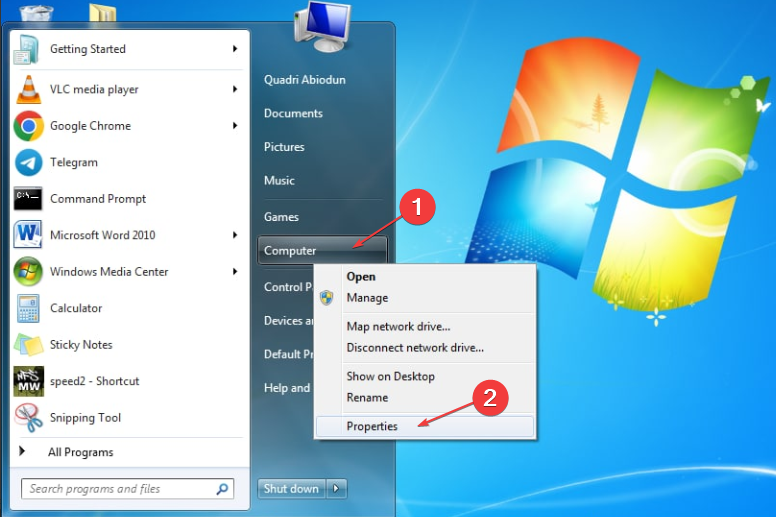
- に行く システムタイプ それが示すかどうかを確認します 32 ビットまたは 64 ビットのオペレーティング システムバージョン. (システムの種類を確認すると、ダウンロードする更新パッケージが決まります)

- ブラウザを起動して、 公式の Microsoft Update カタログ ページ 更新パッケージをダウンロードします。
- の最初のダウンロード リンクを選択します。 32 ビット OS バージョン の 5 番目のダウンロード リンク 64 ビット OS バージョン.
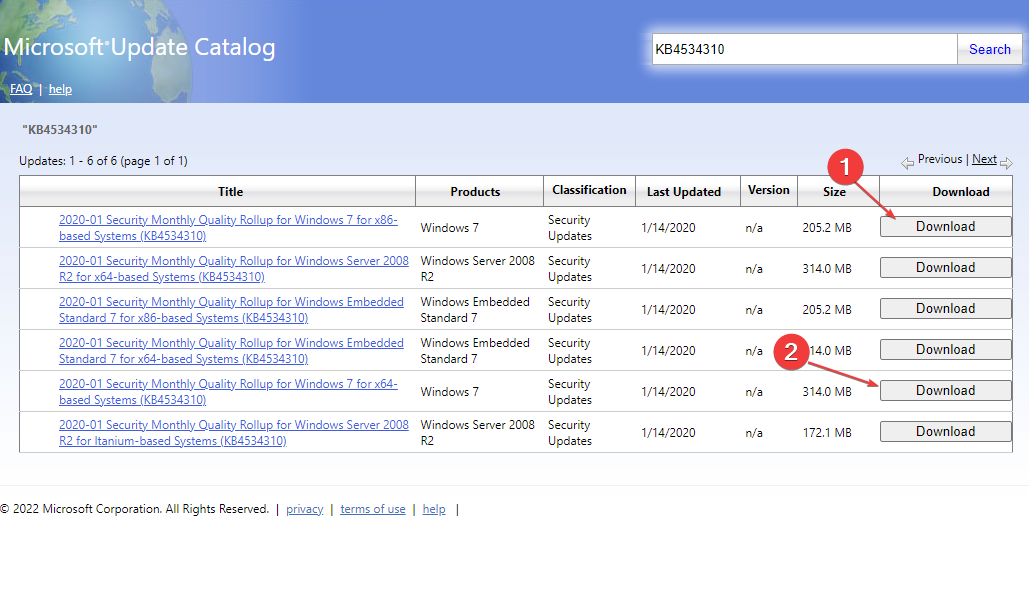
- をダブルクリックします ダウンロードしたファイル アップデートをインストールします。
Windows 7 に KB4534310 アップデートをインストールすると、OS が強化され、オーバーウォッチ 2 がスムーズに実行されます。 何か遭遇したら Windows 7 アップデート エラー コード、ガイドで修正方法を確認してください。
- オーバーウォッチの高い CPU 使用率: それを減らす 4 つの方法
- Sea of Thieves がクラッシュし続ける? 停止する方法は次のとおりです
2. オーバーウォッチ 1 をオーバーウォッチ 2 にアップデート
- を左クリック 始める、 検索する バトルネット PCでデスクトップクライアントを起動します
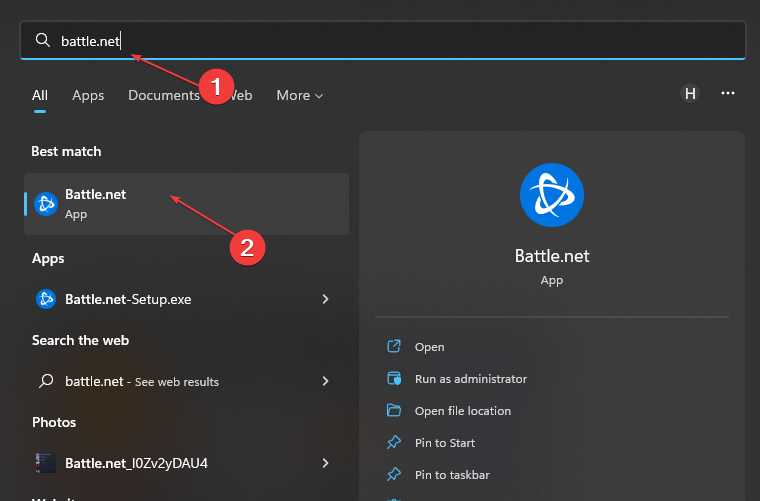
- ゲームのリストからオーバーウォッチのアイコンをクリックします。
- を選択 歯車 横のアイコン 遊ぶ プロンプトを表示するボタン 設定 メニュー。
- クリック アップデートを確認 ボタンをクリックして、アップデートを自動的にダウンロードします。

- プロセスが完了するのを待ってから、ゲームのアップデートをインストールしてください。
オーバーウォッチ 1 からオーバーウォッチ 2 へのアップデートは、新しいゲームをダウンロードせずに Windows 11 でオーバーウォッチ 2 を実行する優れた方法です。 さらに、あなたはについて読むことができます 更新が 0 b/s で停止している場合のオーバーウォッチの修正方法 あなたのPC上で。
3. PC の BIOS を更新する
- に行く HP ドライバーおよびソフトウェアのダウンロード Web サイト あなたの デバイス リストから。

- 入力してください シリアルナンバー または コンピュータモデル。
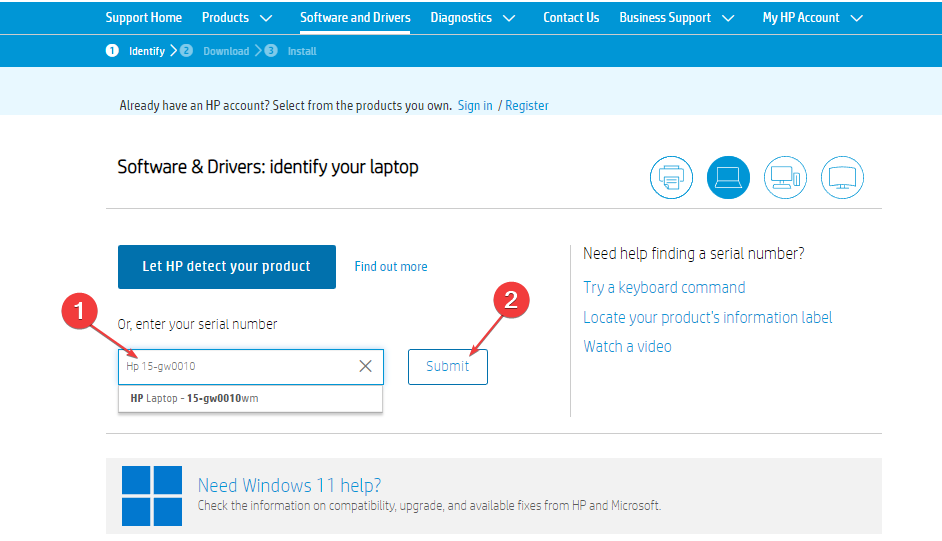
- プラスをクリック + の前にあるボタン すべてのドライバーをクリックし、 + 反対のボタン BIOS 利用可能なアップデートを表示します。
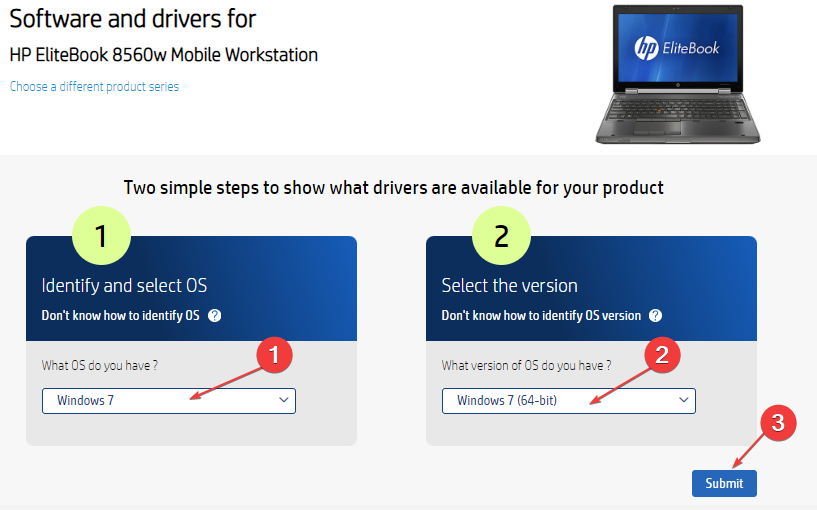
- クリック ダウンロード。

- ダブルクリック ダウンロードしたファイル をインストールするには 。EXE ファイルを開き、画面の指示に従ってインストールを完了します。
- PC を再起動し、 今すぐアップデートを適用 起動時にオプションを選択して、インストールされた BIOS アップデートを実行します。
BIOS を更新すると、新しいハードウェア バージョンやオーバーウォッチ 2 などのゲームとのオペレーティング システムの互換性が向上します。
製造元によって、ダウンロード プロセスはデバイスごとに異なります。
更新プロセスは、デバイスによって異なります。 したがって、私たちはあなたが読むことをお勧めします BIOS の確認と更新方法 さまざまなラップトップで役立ちます。
それにもかかわらず、あなたはチェックすることができます ゲームサーバーへの接続が失われた場合のオーバーウォッチの修正方法 そしてそれを再び機能させます。
このガイドが役に立った場合は、以下にコメントを残してください。 さらに、さらに質問や提案がある場合は、遠慮なくコメント セクションを使用してください。
まだ問題がありますか? このツールでそれらを修正します。
スポンサー
上記のアドバイスを行っても問題が解決しない場合は、お使いの PC でさらに深刻な Windows の問題が発生している可能性があります。 お勧めします この PC 修復ツールをダウンロードする (TrustPilot.com で Great と評価されています) を使用して、簡単に対処できます。 インストール後、単に スキャン開始 ボタンを押してから 全て直す。


